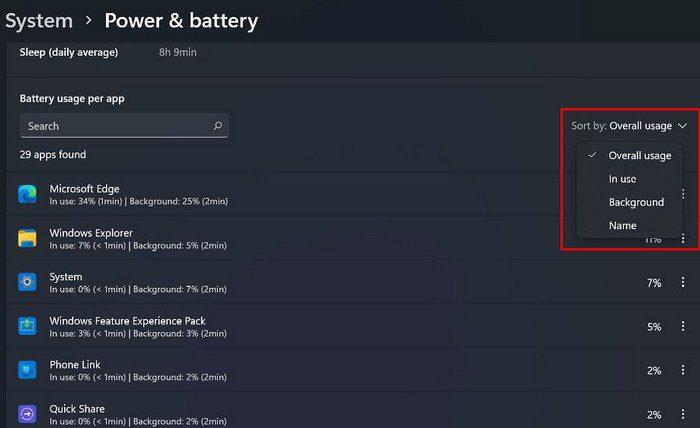Ανοίγεις τον υπολογιστή σου για να κάνεις κάποια δουλειά. Στη συνέχεια, πρέπει να χρησιμοποιήσετε τον υπολογιστή σας για να παρακολουθήσετε κάποιο Netflix, επαναλαμβάνοντας τον κύκλο επανειλημμένα. Εάν πιστεύετε ότι ξοδεύετε πολύ χρόνο στον υπολογιστή σας, δείτε τι μπορείτε να κάνετε για να διασφαλίσετε. Μεταβαίνοντας στις ρυθμίσεις του υπολογιστή σας, μπορείτε να δείτε ένα ιστορικό του χρόνου οθόνης σας για να δείτε αν έχετε πολύ χρόνο οθόνης.
Τρόπος προβολής του χρόνου οθόνης στα Windows 11
Για να δείτε πόσες ώρες ξοδεύετε στον υπολογιστή σας, θα χρειαστεί να αποκτήσετε πρόσβαση στις Ρυθμίσεις κάνοντας κλικ στο μενού Έναρξη των Windows. Μόλις μεταβείτε στις Ρυθμίσεις, μεταβείτε στο Σύστημα και στη συνέχεια Τροφοδοσία και μπαταρία.

Στην ενότητα Μπαταρία, αναζητήστε την επιλογή Χρήση μπαταρίας και κάντε κλικ σε αυτήν.

Ο χρόνος οθόνης θα ρυθμιστεί σε 24 ώρες, αλλά αν κάνετε κλικ στο αναπτυσσόμενο μενού, μπορείτε να επιλέξετε από 24 ώρες ή επτά ημέρες.

Εάν δεν έχετε χρησιμοποιήσει πολύ τον υπολογιστή σας τις τελευταίες 24 ώρες, τότε δεν πρόκειται να δείτε τίποτα εκεί που λέει χρόνος οθόνης. Δοκιμάστε να αλλάξετε σε επτά ημέρες για να λάβετε κάποια δεδομένα.

Εφόσον βρίσκεστε σε αυτήν την ενότητα, μπορείτε επίσης να δείτε πόση ισχύ μπαταρίας καταναλώνει κάθε εφαρμογή εάν κάνετε κύλιση προς τα κάτω. Μπορείτε να ταξινομήσετε την εφαρμογή κατά διαφορετικές επιλογές, όπως:
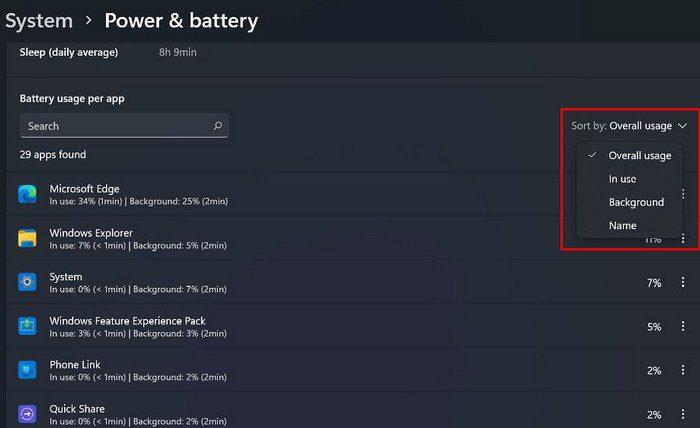
- Συνολική χρήση
- Σε χρήση
- Ιστορικό
- Ονομα
Εάν δεν μπορείτε να βρείτε την εφαρμογή που ψάχνετε, μπορείτε πάντα να χρησιμοποιήσετε την επιλογή αναζήτησης για ταχύτερη εύρεση. Τώρα ξέρετε πώς μπορείτε να ελέγξετε αν ξοδεύετε πάρα πολλά μπροστά στον υπολογιστή σας. Τώρα έχετε μια εξήγηση για αυτά τα ξηρά και ερεθισμένα μάτια. Μια άλλη συνέπεια του υπερβολικού χρόνου οθόνης είναι η απώλεια ευελιξίας εστίασης. Έπειτα, έχετε βλάβες στον αμφιβληστροειδή και μυωπία, αλλά δεν χρειάζεται να φτάσετε σε αυτό εάν διατηρείτε τον χρόνο οθόνης υπό έλεγχο.
Υπάρχουν πράγματα που μπορείτε να κάνετε για να διατηρήσετε τα μάτια σας ασφαλή όπως:
- Ρύθμιση φωτισμού
- Δώστε στα μάτια σας ένα διάλειμμα για 20 λεπτά
- Κρατήστε τα μάτια σας υγρά
- Κρατήστε απόσταση από την οθόνη
- Μειώστε τη λάμψη
- Χρησιμοποιήστε φίλτρα μπλε φωτός
συμπέρασμα
Μερικές φορές δεν έχετε πολλές επιλογές και πρέπει να αφιερώσετε περισσότερο χρόνο χρησιμοποιώντας τον υπολογιστή σας από όσο θα θέλατε. Έχετε δουλειά να κάνετε και χρειάζεται τον χρόνο που χρειάζεται για να την ολοκληρώσετε. Αν θέλετε να βεβαιωθείτε πόσο χρόνο ξοδεύετε, τώρα γνωρίζετε τα βήματα που πρέπει να ακολουθήσετε για να δείτε τον χρόνο οθόνης σας. Άρα, ξοδεύετε πολύ χρόνο στον υπολογιστή σας; Μοιραστείτε τις σκέψεις σας στα παρακάτω σχόλια και μην ξεχάσετε να μοιραστείτε το άρθρο με άλλους στα μέσα κοινωνικής δικτύωσης.